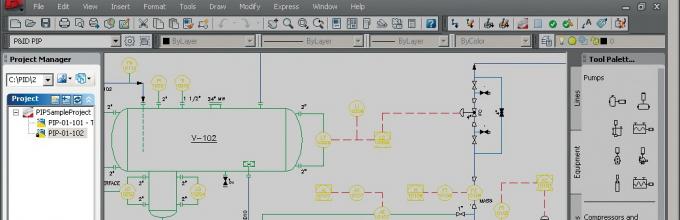Малко по-рано разбрахме, че у нас има две от най-популярните CAD (системи за компютърно проектиране), предназначени за работа с чертежи. Ако говорим за света като цяло, тогава недвусмислено първото място по популярност се държи уверено от AutoCAD. Посвещаваме тази статия на тази програма. Тук ще разгледаме неговите характеристики, функционалност и последните промени по-подробно.
AutoCAD е система за компютърно проектиране и чертане, разработена от компанията, предназначена за работа с двуизмерни триизмерни обекти. Нека започнем нашия преглед AutoCADи преди да отворим самата програма, нека си спомним как започна всичко.
Историята на създаването на програмата AutoCAD
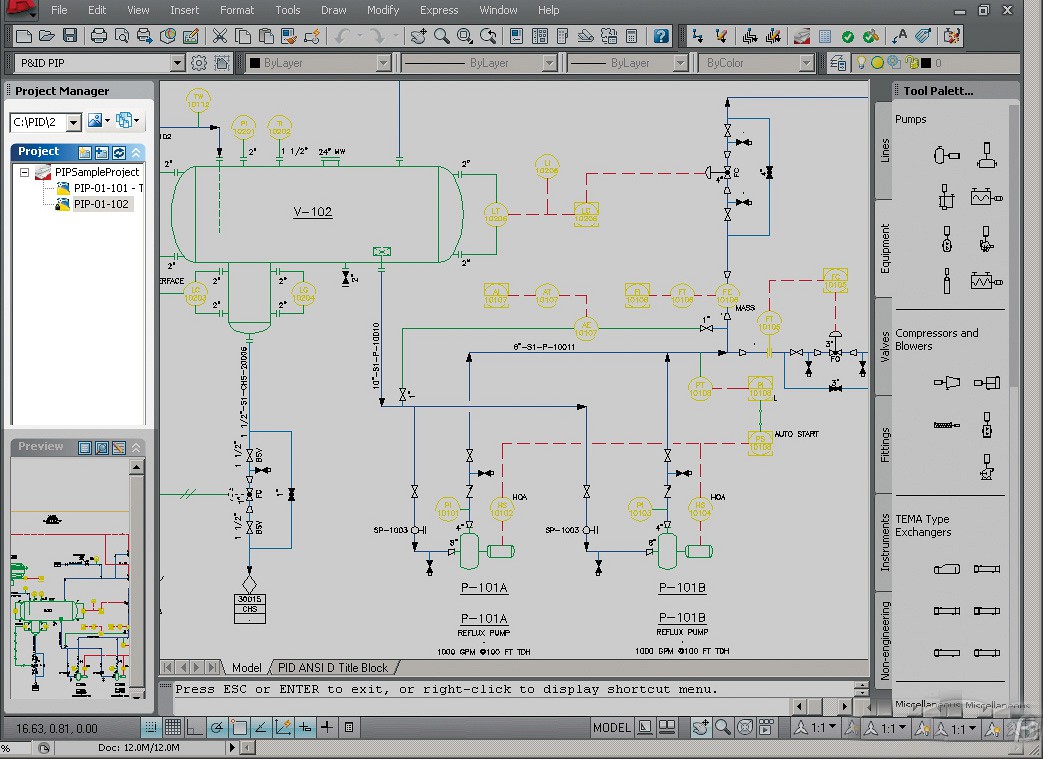
AutoCAD интерфейс
Програма AutoCAD- това е истински мастодонт сред CAD, защото първата версия е демонстрирана още през 1982 г. на изложението COMDEX в Атлантик Сити. В онези славни времена колите бяха карбурирани, микросхемите бяха големи, а персоналните компютри тъкмо навлизаха на масовия пазар.
Повечето от софтуера е написан за огромни IBM мейнфрейми. Въпреки това предприемчива група от тринадесет програмисти успяха да видят перспективата за развитие на компютърните технологии и създадоха продукт специално за персонални компютри. Програмата привлече вниманието на всички след първата демонстрация и разработчиците разбраха, че сега основната им задача е да подобрят своето „детеще“.
Компания Autodeskвсе още го прави успешно и навреме. Като резултат AutoCADе най-популярната програма за работа както с 2D чертежи, така и с 3D модели от повече от тридесет години.
Основни характеристики на AutoCAD
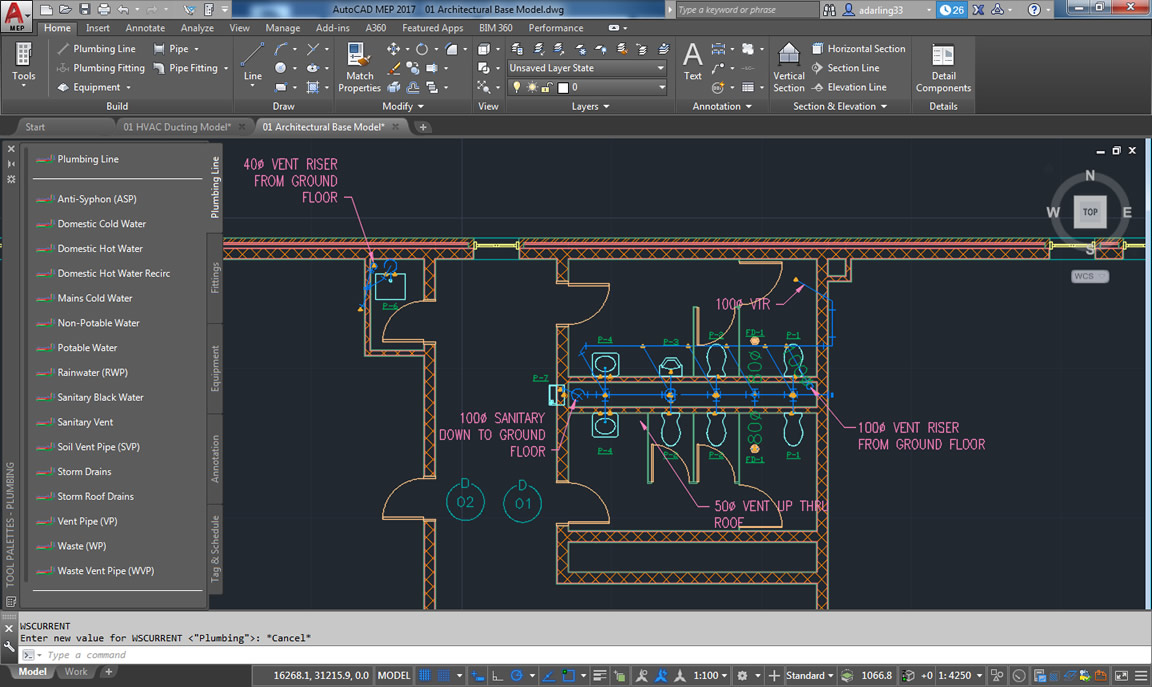
Чертеж в AutoCAD
Между другото! За нашите читатели вече има 10% отстъпка
Говорейки за основните характеристики AutoCAD, тогава определено са много широки. Няма да се спираме на функциите и инструментите, предоставени от програмата - има съответните учебници за това. Освен това, за да опиша всички функции AutoCADпросто отнема много време. Да кажем, че е модерно AutoCADв много отношения превъзхожда по функционалност ранните си версии, които заслужено бяха наречени "електронни чертожни дъски".

Какво може да направи AutoCAD
В допълнение към използването на графични примитиви за получаване на по-сложни обекти в двуизмерно пространство AutoCADви позволява да създавате пълноценни триизмерни модели, използвайки плътно полигонално и повърхностно моделиране. Въпреки това, в определени моменти AutoCADв областта на 3D моделирането е по-нисък от такива специализирани CAD системи и например SolidWorks.
В допълнение, AutoCAD ви предоставя широки възможностиработа със слоеве и анотативни обекти. Последните версии на програмата предлагат възможност за динамично свързване на чертеж с реални картографски данни и отпечатване на модели на 3D принтер. AutoCAD работи с няколко файлови формата. Основните са DWG и DWT.
DWG е файлов формат, в който самият чертеж се съхранява директно. Този формат ви позволява да съхранявате както двуизмерни, така и триизмерни обекти и се поддържа и от други приложения на Autodesk.
DWT - файл с това разширение е шаблон. Така например можете да запазите проект с всички настройки, които сте задали като шаблон и да го използвате в бъдеще.
Приложения на AutoCAD
AutoCAD често се използва като основа за създаване на приложения. Така че, на негова основа, програми като AutoCAD Mechanical, AutoCAD Архитектура, AutoCAD Electrical, Promis-e, PLANT-4D, AutoPLANT, GeoniCSидруги.
Интерфейс

AutoCAD 2017.
Ако вече сте запознати с по-ранните версии, ще разберете, че интерфейсът AutoCAD 2017малко се различава от своите предшественици. Разбира се, почти невъзможно е да овладеете тази програма от нулата без подходящо обучение. Въпреки това интерфейсът може да се нарече доста удобен за потребителя, програмата е напълно русифицирана и предназначението на много виртуални бутони може да се отгатне интуитивно, като се погледне тяхното обозначение.
Системни изисквания на AutoCAD 2017
AutoCADвърви в крак с времето и предявява доста сериозни изисквания към вашия компютър. AutoCADсертифицирани за Windows, и за OSX.Въпреки това, ако притежавате Mac, днес ще ви бъде достъпна само версията от 2013 г.
| Системни изисквания за AutoCAD 2017 | |
| операционна система |
|
| процесор | 1 GHz минимум 32 (x86) или 64 (x64) битов процесор |
| RAM | За 32-битов AutoCAD 2017:
За 64-битов AutoCAD 2017:
|
| Резолюция на екрана | 1360×768 минимум (препоръчително 1600×1050 или по-високо), True Color |
| видео карта | Поддръжка на разделителна способност на екрана 1360×768, съвместим с DirectX 9 или DirectX 11 |
| Свободно място наHDD | Най-малко 6 GB |
| Браузър | Версия не по-стара от Windows Internet Explorer 9.0 |
| .NET Framework | .NET Framework версия 4.6 |
Последни промени

Autodesk AutoCAD
За разлика от предишните издания AutoCADновата версия ви позволява да импортирате PDF файлове. Програмата също така реализира възможността за прикачване към линии с прекъсвания, асоциативни централни маркери и централни линии. Разбира се, много потребители, въпреки пускането на актуализираната версия, продължават да използват предишните. Защо не, ако вашата версия AutoCADотговаря напълно на поставените задачи. Въпреки това може да бъде полезно да следите актуализациите, т.к. всяка нова версия предлага нови функции и подобрения.
Как да започнете да изучавате AutoCAD за манекени?
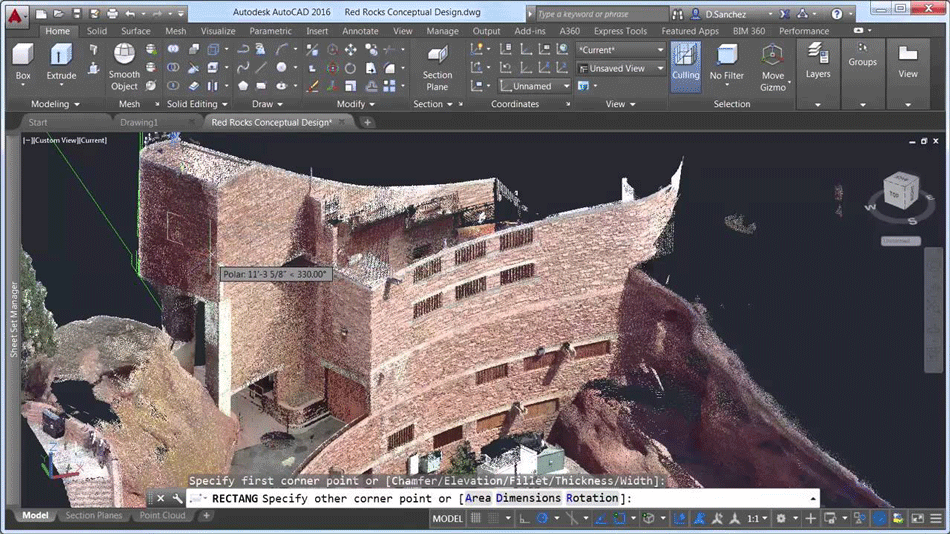
3D моделиране в AutoCAD
Да, когато видите интерфейса на програмата пред вас, с много бутони, можете да се объркате. Въпреки това си струва да запомните, че за да работите в AutoCADИзобщо не е нужно да си гений компютърна технология. В крайна сметка технологията CAD-компютърно проектиране - предполага само автоматизиране на процесите, извършвани преди това от хората ръчно. С други думи, AutoCAD, както преди 30 години, е преди всичко вашата "електронна" чертожна дъска, която просто замества лист хартия и молив в ръката ви.
На първо място, трябва да осъзнаете този факт, да разберете защо имате нужда от определени инструменти. Научете наизуст местоположението на всички команди AutoCADа последователността на тяхното прилагане по принцип е абсурдна и изключително сложна задача. Така че не бързайте да се тъпчете, а се опитайте да разберете. Ясното разбиране на вашата задача, съчетано с познаване на принципите на взаимодействие между програмата и потребителя, ще направи работния процес в AutoCADмного по-лесно Самостоятелно обучение AutoCAD,обаче може да отнеме много време. Има много допълнителни курсове за изучаване на тази програма - в края на краищата, когато ви помогнат да разберете непознати досега неща, процесът на обучение върви по-бързо.
Основното предимство на програматаAutoCAD - с подходящо ниво на обучение на потребителя, несъмнено е много по-удобно от работата по проекта директно "на ръка". Познаването на тази програма със 100% вероятност ще ви направи по-ценен и професионален специалист.
Често AutoCADизползва се и за образователни цели. Обучавайки се в университета, студентите от много технически специалности за първи път се запознават с тази CAD система, изпълняват различни образователни задачи с помощта на AutoCAD. Първата курсова работа, която предполага наличието на графична част, т.е. чертежи, принуждава учениците да инсталират AutoCADна вашите компютри и се заемете активно с изучаването на този красив и много полезен софтуерен пакет. Накрая даваме съвет от - ако бъдещата ви специалност е свързана с архитектура, проектиране, строителство, проектиране на всякакви индустриални съоръжения - започнете да учите AutoCADсега. Започнете, не се самосъжалявайте и един ден ще запомните този съвет с добра дума. Желаем ви успех в ученето AutoCAD, и не забравяйте, че нашите експерти винаги са готови да ви подкрепят!
AutoCAD- дву- и триизмерна система за компютърно проектиране и чертане, разработена от Autodesk. Първата версия на системата е пусната през 1982 г. AutoCAD и специализирани приложениявъз основа на него те намират широко приложение в машиностроенето, строителството, архитектурата и други индустрии. Програмата е достъпна на 18 езика. Нивото на локализация варира от пълно персонализиране до превод само на референтната документация. Руската версия е напълно локализирана, включително интерфейса на командния ред и цялата документация, с изключение на ръководството за програмиране.
Функционалност
Ранните версии на AutoCAD оперираха с малък брой елементарни обекти, като кръгове, линии, дъги и текст, от които бяха съставени по-сложни. В това си качество AutoCAD си е спечелил репутацията на "електронна чертожна дъска", която остава с него и до днес. Въпреки това, на сегашен етапвъзможностите на AutoCAD са много широки и далеч надхвърлят възможностите на "електронната чертожна дъска".
В областта на двуизмерното AutoCAD дизайнвсе още ви позволява да използвате елементарни графични примитиви за получаване на по-сложни обекти. Освен това програмата предоставя много обширни опции за работа със слоеве и анотативни обекти (размери, текст, символи). Използването на механизма за външна препратка (XRef) ви позволява да разделите чертежа на съставни файлове, за които отговарят различни разработчици, и динамични блоковеразширяване на възможностите за автоматизиране на 2D дизайн от обикновен потребител без използване на програмиране. Започвайки с версия 2010, AutoCAD въведе поддръжка за 2D параметрично чертане.
Текущата версия на програмата (AutoCAD 2012) включва пълен набор от инструменти за комплекс 3D моделиране(Поддържа твърдо, повърхностно и многоъгълно моделиране). AutoCAD ви позволява да получите висококачествено изобразяване на модели с помощта на системата за изобразяване на mental ray. Програмата също така реализира управление на 3D печат (резултатът от симулацията може да бъде изпратен на 3D принтер) и поддръжка за облаци от точки (позволява ви да работите с резултати от 3D сканиране). Все пак трябва да се отбележи, че липсата на 3D параметризация не позволява на AutoCAD да се конкурира директно с инженерни CAD системи от средния клас като Inventor, SolidWorks и други. AutoCAD 2012 включва програмата Inventor Fusion, която внедрява технология за директно моделиране.
Инструменти за развитие и адаптация
Широкото използване на AutoCAD в света се дължи не на последно място на усъвършенстваните инструменти за разработка и адаптиране, които ви позволяват да персонализирате системата към нуждите на конкретни потребители и значително да разширите функционалността на базовата система. Широка гама от инструменти за разработка на приложения правят базовата версия на AutoCAD универсална платформа за разработка на приложения. На базата на AutoCAD, самият Autodesk и производителите на трети страни са създали голям брой специализирани приложения, като AutoCAD Mechanical, AutoCAD Electrical, AutoCAD Architecture, GeoniCS, Promis-e, PLANT-4D, AutoPLANT, SPDS GraphiCS, MechaniCS и други.
Динамични блокове
Динамичните блокове са двуизмерни параметрични обекти с персонализиран набор от свойства. Динамичните блокове осигуряват възможност за съхраняване в един блок (набор от графични примитиви) на няколко геометрични реализации, които се различават една от друга по размер, относително положение на блоковите части, видимост на отделни елементи и т.н. Използвайки динамични блокове, можете да намалите библиотеки от стандартни елементи (един динамичен блок замества няколко обикновени). Също така, активното използване на динамични блокове в някои случаи може значително да ускори освобождаването работна документация. Динамичните блокове се появяват за първи път в AutoCAD 2006.
макроси
Макроси за действие
Макросите за действие се появяват за първи път в AutoCAD 2009. Потребителят изпълнява поредица от команди, които се записват с помощта на инструмента Action Recorder. Записаният макрос може да бъде редактиран и запазен и впоследствие прехвърлен в лентата с инструменти или стартиран от специално меню.
Макроси на менюто
Потребителят има възможност да създава свои собствени бутони, с които можете да извикате серия от команди (макроси), предварително записани според определени правила. Макросите могат да включват изрази, написани на DIESEL и AutoLISP.
ДИЗЕЛ
DIESEL (Direct Interprietively Evaluated String Expression Language) е език за манипулиране на низове с малък брой функции (общо 28 функции). Позволява ви да формирате низове, които трябва да имат променлив текст в зависимост от някои условия. Резултатът се извежда като низ, който се интерпретира от AutoCAD като команда. Езикът DIESEL се използва главно за създаване на сложни макроси като алтернатива на AutoLISP. Този език е от особено значение за версията на AutoCAD LT, в която липсват всички инструменти за програмиране с изключение на DIESEL. Този език се появи за първи път в AutoCAD R12.
Визуален LISP
AutoLISP
AutoCAD VBA
Започвайки с версия R14, AutoCAD въведе поддръжка за VBA (Visual Basic за приложения). За разлика от VisualLISP, VBA е среда за визуално програмиране, но VBA приложенията работят с AutoCAD само чрез ActiveX и взаимодействието с AutoLISP е много ограничено. Предимствата на VBA са по-пълната поддръжка за ActiveX и възможността за зареждане на DLL файлове.
Започвайки с AutoCAD 2010, VBA IDE не е активирана по подразбиране. Autodesk постепенно премахва поддръжката на VBA в AutoCAD в полза на .NET. .
ObjectARX
ObjectARX SDK е добавка към средата за разработка на Microsoft Visual Studio и съдържа специални библиотеки, заглавни файлове, примери и помощни инструменти, предназначени за създаване на програми, които работят изключително в средата на AutoCAD. Приложенията ARX имат директен достъп до базата данни за чертежи и геометричната машина. Можете да създавате персонализирани команди, подобни на стандартните команди на AutoCAD. За първи път пакетът ObjectARX беше внедрен за AutoCAD R13, преди имаше подобни по предназначение пакети ADS (за AutoCAD R11) и ARX (за AutoCAD R12). Означението на версията на ObjectARX е същото като обозначението на версията на AutoCAD, за която е предназначен този пакет. Програмите, създадени за една конкретна версия на AutoCAD, не са съвместими с други версии. Проблемът със съвместимостта обикновено се решава чрез прекомпилиране на програмата в подходящата версия на ObjectARX.
.NET
COM
Недокументирана способност за работа с AutoCAD на всички езици за програмиране, които поддържат COM технология. Езикът за програмиране Delphi е най-популярният сред разработчиците.
Поддържани операционни системи
AutoCAD е сертифициран да работи в семейството на операционните системи Microsoft Windows. Версия 2011 поддържа Windows XP (със SP2), Windows Vista (с SP1) и Windows 7. На 15 октомври 2010 г. беше официално пусната AutoCAD 2011 за Mac OS X (преди това последна версияза Mac OS беше AutoCAD Release 12, издаден през 1992 г.). Пакетът (за Windows) включва версии както за 32-битови, така и за 64-битови системи. AutoCAD поддържа използването на изчислителни ресурси на многопроцесорни и многоядрени системи.
AutoCAD LT
AutoCAD LT е специално решение за 2D чертане. Струва по-малко от пълната версия на AutoCAD (около една трета от цената на основната версия). В AutoCAD LT напълно липсват инструменти за 3D моделиране и визуализация (възможно е обаче да видите 3D модели, направени в основната версия), софтуерните инструменти за адаптиране на системата (като AutoLISP и VBA) са изключени, което прави невъзможно инсталирането на полезни приложения и добавянето -онове, които разширяват основните възможности на AutoCAD (GeoniCS , SPDS GraphiCS, Project Studio CS), няма възможност за създаване на параметрични чертежи, както и редица други разлики.
| Официално име | Потребителски интерфейс | някои функции за 2D рисуване | Обяснителни елементи | Блокове | Печат и издателска дейност | Оптимизация |
|---|---|---|---|---|---|---|
| AutoCAD 2010LT | да | да | Не | да | Не | Не |
| AutoCAD 2011LT | частично | частично | частично | да | частично | Не |
| AutoCAD 2012LT | частично | частично | частично | да | частично | да |
| AutoCAD 2013LT | Не | Не | да | да | да | да |
AutoCAD WS
Безплатно облачно базирано интернет приложение, както и програма за мобилни устройства на Apple iOS (iPad и iPhone) и Android. Позволява ви да преглеждате и редактирате DWG файлове, качени в работното пространство на AutoCAD WS Online, с доста ограничен набор от инструменти за редактиране. AutoCAD 2012 предоставя възможност за директно свързване към тази услуга.
Студентски лицензи
Студентските издания на AutoCAD, предназначени единствено за образователна употреба от студенти и преподаватели, са достъпни за безплатно изтегляне от уебсайта на Autodesk Education Community. функционален студентска версия AutoCAD не се различава от пълния, с едно изключение: DWG файловете, създадени или редактирани в него, имат специална маркировка (т.нар. образователен флаг), която ще бъде поставена на всички изгледи, когато файлът бъде отпечатан (независимо коя версия - студент или професионалист - извършва се печат).
Специализирани приложения, базирани на AutoCAD
- Архитектура на AutoCAD- версия, насочена към архитекти и съдържаща специални допълнителни инструменти за архитектурен дизайни изготвяне, както и начини за издаване на строителна документация.
- AutoCAD Electricalпредназначени за дизайнери електрически системиуправление и се отличава с високо ниво на автоматизация на стандартните задачи и наличието на обширни библиотеки от символи.
- AutoCAD Civil 3D- решение за проектиране на инфраструктурни съоръжения, предназначени за геодезисти, проектанти на общия план и проектанти на линейни конструкции. В допълнение към основните възможности, AutoCAD Civil 3D може да извършва дейности като геопространствен анализ за избор на място, анализ на дъждовните води за съответствие с околната среда, бюджетиране и динамично оразмеряване на изкоп.
- AutoCAD MEPориентиран към дизайна инженерни системистроителни съоръжения: ВиК и канализация, отопление и вентилация, електрическа и пожарна безопасност. Реализира изграждането на триизмерен параметричен модел, като въз основа на него се получават чертежи и спецификации.
- AutoCAD Map 3Dе създаден за специалисти, изпълняващи проекти в областта на транспортното строителство, енергоснабдяването, използването на земята и водата и ви позволява да създавате, обработвате и анализирате дизайн и
Ако отидете в менюто на приложението и щракнете върху „Запиши като...“, ще бъдете подканени да изберете версията на програмата и разширението на файла (вижте фигурата). Нека разгледаме по-отблизо файловото разширение на AutoCAD.
AutoCAD dwg формат.
Както знаете, родният формат на AutoCAD е dwg файл. Именно в него се съхранява самата рисунка. Разширението AutoCAD dwg се инсталира по подразбиране, когато запазите работата си. Този формат може да се счита за универсален, защото разработчиците са се погрижили за това файлове autocad dwgможе да съхранява 2d и 3d обекти.Освен това други приложения на Autodesk работят с този формат.Така импортирайте autocad файл в 3ds maxне е трудно. Ако искате да отворите чертеж на AutoCAD dwg в друга програма и да работите с него там, можете да конвертирате файловете.
Ако не можете да отворите чертеж на компютъра си, защото той е направен в по-нова версия на програмата или изобщо нямате инсталиран AutoCAD и трябва да прегледате / отпечатате файла, тогава ще ви помогнеПриложение .
СЪВЕТ: В настройките на програмата можете да зададете подходящия файлов формат при записване на чертеж, в зависимост от версията на програмата. Например, ако вашите колеги използват AutoCAD 2004 и работите в по-усъвършенствана версия, тогава постоянно трябва да изпълнявате командата File - „Save As ...“ и да задавате типа на файла на „ Чертеж на AutoCAD 2004/LT2004 (*.dwg)". Това действие може да се извърши веднъж в настройките. За да направите това, въведете SETTINGS в командния ред и натиснете Enter. В диалоговия прозорец, който се показва, отидете на раздела "Отваряне / Запазване" и в секцията "Запазване на файлове" задайте желаната опция (вижте фигурата).

ЗАБЕЛЕЖКА:
За да запазите тази настройка, трябва да създадете шаблон (разширение *.dws) и да работите с него в бъдеще. Също така трябва да се има предвид, че преобразуването на чертежи във формати повече ранни версииможе да причини известна загуба на данни.
Формат на AutoCAD с разширение *.dwt.
В AutoCAD файловият формат *.dwt показва, че документът е шаблон. Това означава, че програмата може да бъде персонализирана и да запази всички настройки като шаблон. След отваряне на dwt файл той автоматично се преобразува във формат dwg, който трябва да запазите и да продължите да работите в програмата.
Е, това са основните формати на програмата, но има и други, които могат да бъдат също толкова полезни по един или друг начин. Вижте също статията за формати като *.dws и *.dxf, които ви позволяват да създавате чертожни стандарти, както и да обменяте данни за чертежи.
Със сигурност всеки от вас е забелязал, че когато работи в AutoCAD по проект, след запазване на чертожния файл *.dwg, в същата папка се появява друг файл, който има разширение *.bak.
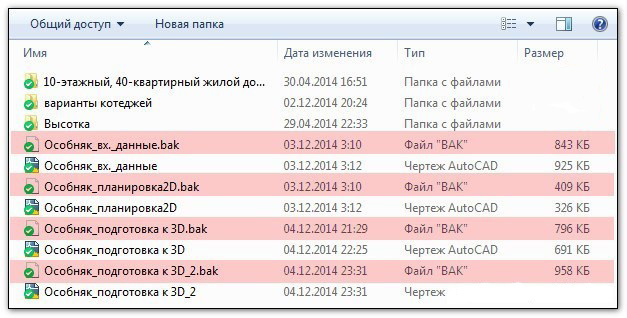
Нека да разгледаме по-отблизо, какво представляват bak файловете в AutoCAD и кога могат да бъдат полезни.
В AutoCAD bak файлът е резервно копие на чертеж,и ако това разширение се промени ръчно на *.dwg, тогава файлът ще се отвори без проблеми в AutoCAD и ще съдържа чертеж с всички обекти. Тези файлове се създават по подразбиране, тъй като в "Настройки" има отметка до "Създаване на резервни копия" (вижте фиг.).
СЪВЕТ: По-добре е да не докосвате тази настройка, т.к. никой не е имунизиран от компютърни повреди и повреди на файлове по различни причини. Именно файлът *.bak ще ви помогне да възстановите чертежа, върху който може да се работи повече от един ден.
Как да настроите автоматично запазване в AutoCAD?
Информацията не се въвежда в резервното копие веднага, а когато основният файл бъде повторно запазен. Следователно, за да се организира работата в Програма AutoCADвъзможно най-ефективно, придържайте се към следния алгоритъм:
- Започвайки работа по нов чертеж, незабавно го запазете на компютъра си („Файл“ - „Запазване“).
- В командния ред напишете "НАСТРОЙКИ", натиснете Enter и в диалоговия прозорец, който се отваря, отидете на раздела "Отваряне / Запазване". Уверете се, че квадратчето за отметка до "Създаване на резервни копия" е отметнато и автоматичното запазване също се извършва в AutoCAD.
- Настройте автоматично запазване в AutoCAD. Оптималното време е 15-20 минути.
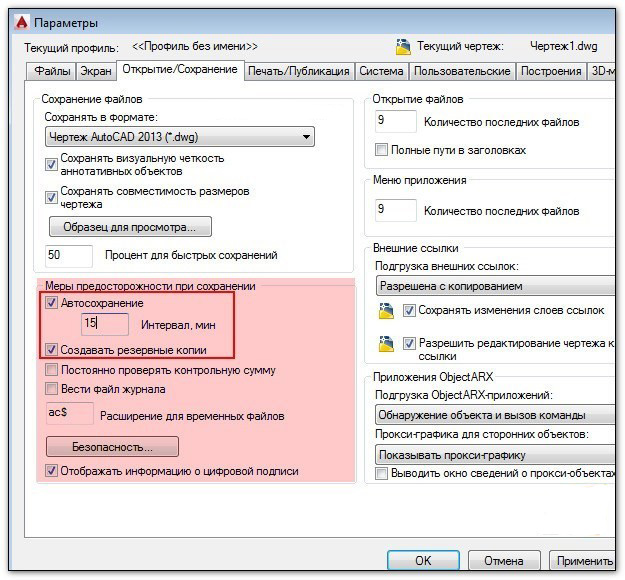
- Не забравяйте, че AutoCAD автоматично запазване на файлове с разширение *.bak ще се актуализира само ако самият файл е записан на компютъра.Затова никога не пренебрегвайте точка №1.
Също така ви съветвам да изберете "Запиши като" - AutoCAD 2004 или 2007 в секцията "Запазване на файлове", за да може в бъдеще вие или някой, който има нужда от този чертеж, да отворите файла в по-ранна версия.
Е, сега знаете как да отворите bak в AutoCAD и да разберете колко полезен може да бъде този файл, т.к. избягва загуба на данни поради непредвидени ситуации. В AutoCAD автоматично запазване къде и основния файл на чертежа.
Разлика между временни файлове (.sc$) и автоматично запазване на файлове (.sv$)
Документите с разширение *.sv$ са файлове за автоматично запазване на AutoCAD.Не бъркайте тези файлове с временни файлове, които имат разширение *.sc$. Нека изясним веднъж завинаги какво има: потребителят може да изключи автоматичното запазване (прочетете повече за настройката на автоматично запазване), но винаги се създават временни AutoCAD файлове, независимо от настройките, и те са необходими за нормалното функциониране на програмата. Не можете да изключите създаването им, но временните AutoCAD *.sc$ файлове се изтриват сами, ако работата в програмата приключи нормално.
В случай на срив тези файлове се съхраняват на вашия компютър в специално дисково пространство. Моля, имайте предвид, че отварянето им чрез ръчно преименуване на разширението на *.dwg няма да работи. За нас обаче, когато възстановяваме чертежи, те не представляват особен интерес. Така че нека се съсредоточим върху файловете за автоматично запазване (*.sv$). Прочетете за процеса на възстановяване на чертежи с помощта на тези файлове.
Защо файловете за автоматично запазване (*.sv$) имат толкова сложно име?
Преди това решихме, че ако опцията за автоматично запазване на файл е активна, програмата записва чертежа в специална папка след изтичане на зададения интервал от време. В този случай името на автоматично запазения файл се генерира автоматично и отчасти произволно. Формулярът за участие изглежда така:
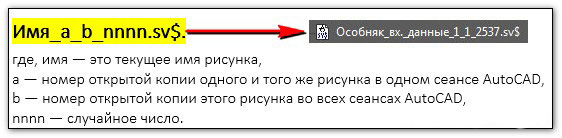
Къде се съхраняват файловете за автоматично запазване в AutoCAD?
AutoCAD Drawing Recovery Manager отваря автоматично записващи файлове по подразбиране. Случва се обаче да няма подходящ файл в Мениджъра, защото има много късна дата на запис.
Сега знаете къде се съхраняват временните файлове на AutoCAD, файловете за автоматично запазване и архивите. Следователно, ако се случи файлът на AutoCAD да е повреден, той може да бъде възстановен чрез промяна на разширението от (*.sv$) на (*.dwg) или (*.bak) на (*.dwg).
Файлов формат на AutoCAD (dws и dxf)
Преди това популярните формати dwt и dwg AutoCAD. Съществуват обаче и типове файлове на AutoCAD като *.dws и *.dxf.
Първият е стандартът за чертежно проектиране с разширение (*.dws), вторият формат позволява обмен на чертожни данни (*.dxf). Нека разгледаме всеки един от тях по-подробно.
Файлов формат на AutoCAD за създаване на чертожни стандарти (*.dws).
Обичайно е предприятията и организациите да спазват установените стандарти и правила. Както показва практиката, няколко души често могат да работят върху един проект наведнъж и въпросът за поддържането на „единен стил“ е много остър. В такива случаи е препоръчително да се използват файловете на стандартите за проектиране. За да направите това, когато работите с чертеж, трябва да създадете и конфигурирате следните стандарти веднъж:
- единици;
— стилове на текст и размери;
— типове линии.
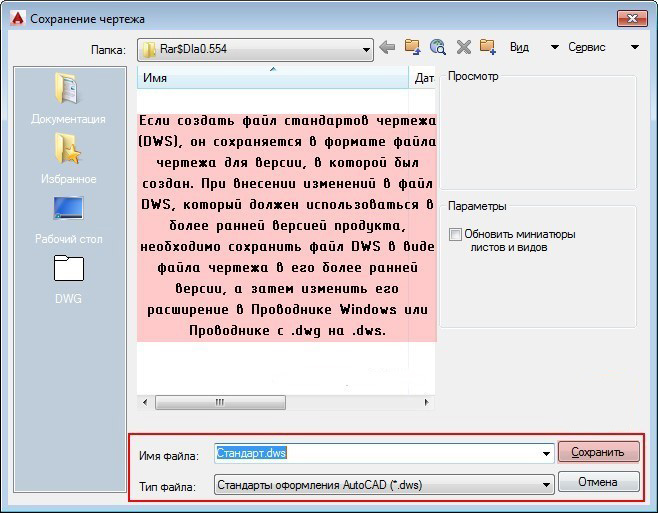
След предприетите действия е необходимо да свържете новосъздадените стандартни файлове с работния чертеж, в който ще бъде изграден проектът.
Дървото на папките ще съдържа необходимите *.dws файлове. След избор на стандартите в този чертеж, всички елементи ще подлежат на проверка за съответствие.
По същия начин връзката може да бъде прекъсната, но трябва да използвате бутона с кръст.
Стандарти на AutoCAD и възможни грешки
Вграденият механизъм за проверка на съответствието със стандартите по време на изграждането на чертеж работи, както следва: ако се използват обекти, които не са посочени в правилата, програмата дава грешка и също така предлага да я коригира (виж фиг.).
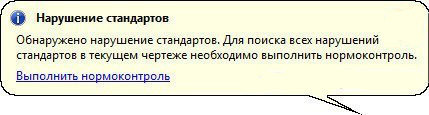
Грешки могат да възникнат в два случая:
1) Например чертежът съдържа обекти, които лежат върху слой, който не е фиксиран във файлове със стандарти.
2) Обектите са разположени на слоевете, посочени в стандартите, но имат свойства, които не са посочени във файла, т.е. стандартен слой, например, използва типа линия ISO_dashed, а на създадения обект се присвоява тип Continuous и т.н.
В първия случай програмата ще генерира грешка и ще е необходимо да се преместят всички обекти в слоевете, посочени в стандартите, а „нестандартният“ слой ще бъде автоматично изтрит.
Файлове за обмен на данни за чертежи (*.dxf)
Файловото разширение AutoCAD *.dxf ви позволява да запишете чертеж във формат, който предава информация за проекта в двоичен код , което ви позволява да прехвърляте данни между различни приложения. Неоспоримото предимство е бързината на работа с файла. Може дори да бъде достъпен чрез текстов файл за редактиране. По този начин чертежът може да бъде прехвърлен в друга програма, която не поддържа работа с dwg файлове, но може да обработва *.dxf файл и по този начин да пресъздаде чертеж за по-нататъшен дизайн.

и посочете разширението *.dxf в типа на файла.
Е, сега знаете какви файлове отваря AutoCAD и най-важното е, че разбирате за какво е предназначен този или онзи формат. Тук трябва да се отбележи, че Чертежите на AutoCAD могатзапишете във формат *.pdf.Въпреки че не е стандартен, е много удобно да се работи с него. Обърнете внимание на това.
Новата версия на най-популярната автоматизирана система за проектиране AutoCAD 2017 се появи на 21 март 2016 г., а AutoCAD 2016 стана най-стабилната. С помощта на този софтуерен пакет по-голямата част от електронната графична документация се произвежда у нас. Защо първоначално беше създаден AutoCAD, какво представлява сега и какви са перспективите за развитие? За всичко по ред.
Относно създаването на AutoCAD
Историята на AutoCAD започва през 1982 г., когато през януари програмистът Джон Уокър предлага на няколко колеги да създадат фирма за разработка на приложения. софтуер. Първоначално се планираше компанията и първата програма да бъдат наречени по различен начин, но през април същата година беше регистриран Autodesk, а четири месеца по-късно AutoCAD. Още тогава знаехме, че това приложение ще бъде търсено. Така 25 август се счита за рождена дата на популярната програма.
Първоначално младата компания предлага две версии на програмата: за 8-битови процесори, работещи с операционната система CP/M (Autocad-80), и версия за 16-битови процесори в операционната система MS-DOS (Autocad-86 ). Програмата струва точно хиляда щатски долара.
Издадена през май 1985 г., версия 2.1 имаше специален език за писане на изрази и описание на променливи, по-късно наречен AutoLisp. Първата руска версия на пакета се появява през 1988 г.
Започвайки с версия 11 на AutoCAD, издадена през октомври 1990 г., стана възможно да се създава 3D модели. Значителни функции бяха добавени към програмата през 2006 г. AutoCAD 2007 направи възможно избора на един от няколко типа потребителски интерфейси, имаше нов удобен панел и инструменти за работа с триизмерни обекти и ви позволи да създавате анимация.
Оттогава компанията непрекъснато пуска нова версия на пакета всяка година. В момента има пуснати над 35 версии само за настолни компютри. Има мобилни версии, "AutoCAD" руска версия, както и за операционни системи Windows, OS X, iOS.  В допълнение към AutoCAD, компанията произвежда и други популярни и световноизвестни пакети, свързани с визуално моделиране и създаване на чертежи:
В допълнение към AutoCAD, компанията произвежда и други популярни и световноизвестни пакети, свързани с визуално моделиране и създаване на чертежи:
- 3ds max
- Мая.
- Fusion 360.
- Inventor Professional.
Предназначение
И така, какво е AutoCAD, каква система за компютърно проектиране е това? Основната функция на тази CAD система е 2D чертане и създаване проектна документацияв различни области на знанието. Средата разполага с различни инструменти за работа със стандартни и произволни форми, което ви позволява да създавате всякакви 3D модели и да ги анализирате. Подходът, базиран на динамични блокове, ви позволява да не преначертавате повтарящи се елементи, а да ги вземете от библиотеката или да промените параметрите на вече начертаните. Наличието на възможности за 3D печат улеснява създаването на физически оформления чрез отпечатване на дизайни на 3D принтер. 
Наличието на механизъм за запазване на операции и създаване на макроси ви позволява да въвеждате команди, без дори да имате опит в програмирането. Разнообразие от инструменти за работа с 2D и 3D обекти улеснява превключването между различни режимипоказване, мащабиране и завъртане на обекти. "AutoCAD" разполага с необходимите инструменти за създаване на анимирани видеоклипове, които могат да се използват в презентации. 
С какви файлове работи
AutoCAD файловете имат разширението DWG и DXF. C файловете са най-популярният формат за съхранение на цифрови чертежи (DWG-чертеж). Autodesk притежава този формат, а за неговите продукти той е основният. Среди за проектиране от други производители също могат да работят с този формат. Програмата ви позволява да отваряте и използвате файлове от други често срещани графични и текстови формати.
DXF файловете (формат за обмен на чертежи) позволяват обмен на графична информация между CAD приложенията. Този формат също е собственост на Autodesk, но се поддържа от повечето CAD системи. 
Системни изисквания
Минимални изисквания за компютърната програма "AutoCAD" 2016 (руска версия):
- операционна система Windows 8.1, операционна система Windows 7 във версия не по-ниска от "Home Premium";
- 32-битови или 64-битови процесори Intel или AMD за съответната версия на AutoCAD с честота от най-малко 1,0 GHz и поддръжка за SSE2 инструкции;
- от 2 GB RAM;
- монитор с резолюция най-малко 1024*768 и видеокарта, съвместима с DirectX 9.
Програмата също се нуждае от:
- Браузър Windows Internet Explorer версия 9.0 или по-нова;
- флаш плейър Adobe FlashВерсия на плейъра най-малко 10;
- .NET Framework 4.5 библиотеки.
За AutoCAD 2017 минималните системни изисквания са малко по-високи: по-специално монитор с разделителна способност най-малко 1360 * 768, е необходим набор от библиотеки .NET Framework 4.6.
Характеристики на потребителския интерфейс
Системата за проектиране се основава на интерактивен подход, който предполага диалог между потребителя и програмата на езика на специалните команди. Почти всички команди имат различни варианти на изпълнение. Как точно да използва командата, системата решава въз основа на анализа на действията на потребителя и диалога с него.
Стандартният интерфейс на AutoCAD представлява работно пространство, наречено модел, ленти с инструменти, допълнителни прозорци и ред за въвеждане на команди. От версия 2009 г. лентите с инструменти са разположени в менюто под формата на лента, но е възможно да се премине към класическия изглед. Менюто под формата на така наречената лента-лента е обща тенденция на съвременните приложни програми; продуктите на Autodesk имат такъв интерфейс.
Съставът на лентата може да бъде персонализиран според нуждите на конкретен потребител. Лентата има раздели, всеки от които включва необходимите инструменти, сходни по групи. Всички елементи имат допълнително контекстно меню, което традиционно се извиква с десния бутон на мишката.
Тенденции на развитие
Векторът на развитие на Autocad е подобен на общата тенденция на подобрение.Последователно се подобряват стабилността, точността и производителността на 3D графиката, въвеждат се различни интелектуални инструменти и съвместимост с други софтуерни продукти на Autodesk и други компании.
Произвеждат се версии на "AutoCAD" за таблетни компютри, смартфони на популярни мобилни операционни системи. Разбира се, никой не говори за такъв "AutoCAD", какво е това реална алтернативатрадиционни версии, но отваря възможности за извършване на някои ограничени действия с проекти буквално в движение. Не забравяйте в компанията "Autodesk" и за облачните технологии. Версия на Autocad WS дава възможност за съхраняване на информация в облака на Autodesk 360 и работа с тях през мрежата.